Prijunkite prie Power Query duomenų šaltinio
Power Query siūlo įvairias jungtis, skirtas duomenims nuryti, kurių daugumą palaiko Dynamics 365 Customer Insights. Power Query Jungties nuorodoje jungtys su varnele stulpelyje "Customer Insights" (duomenų srautai) galite naudoti duomenims importuoti Customer Insights - Data. Peržiūrėkite konkrečios jungties dokumentaciją, kad sužinotumėte daugiau apie jos būtinąsias sąlygas, užklausos apribojimus ir kitą išsamią informaciją.
Norint saugiai prijungti duomenis privačiame tinkle, Power Query palaikomas virtualių tinklo duomenų šliuzų naudojimas (peržiūra).
Sukurkite naują duomenų šaltinį
Eikite į Duomenų>šaltiniai.
Pasirinkite Įtraukti duomenų šaltinis.
Pasirinkite "Microsoft". Power Query
Pateikite duomenų šaltinis pavadinimą ir pasirinktinį aprašą , tada pasirinkite Pirmyn .
Pasirinkite vieną iš galimų jungčių. Šiame pavyzdyje pasirenkame teksto / CSV jungtį.
Įveskite reikiamą informaciją pasirinktos jungties ryšio parametruose ir pasirinkite Pirmyn , kad pamatytumėte duomenų peržiūrą.
Pasirinkite Transformuoti duomenis.
Peržiūrėkite ir patikslinkite savo duomenis Power Query puslapyje Redaguoti užklausas . Lentelės, kurias pasirinktose duomenų šaltinis nurodytos sistemos, rodomos kairiojoje srityje.
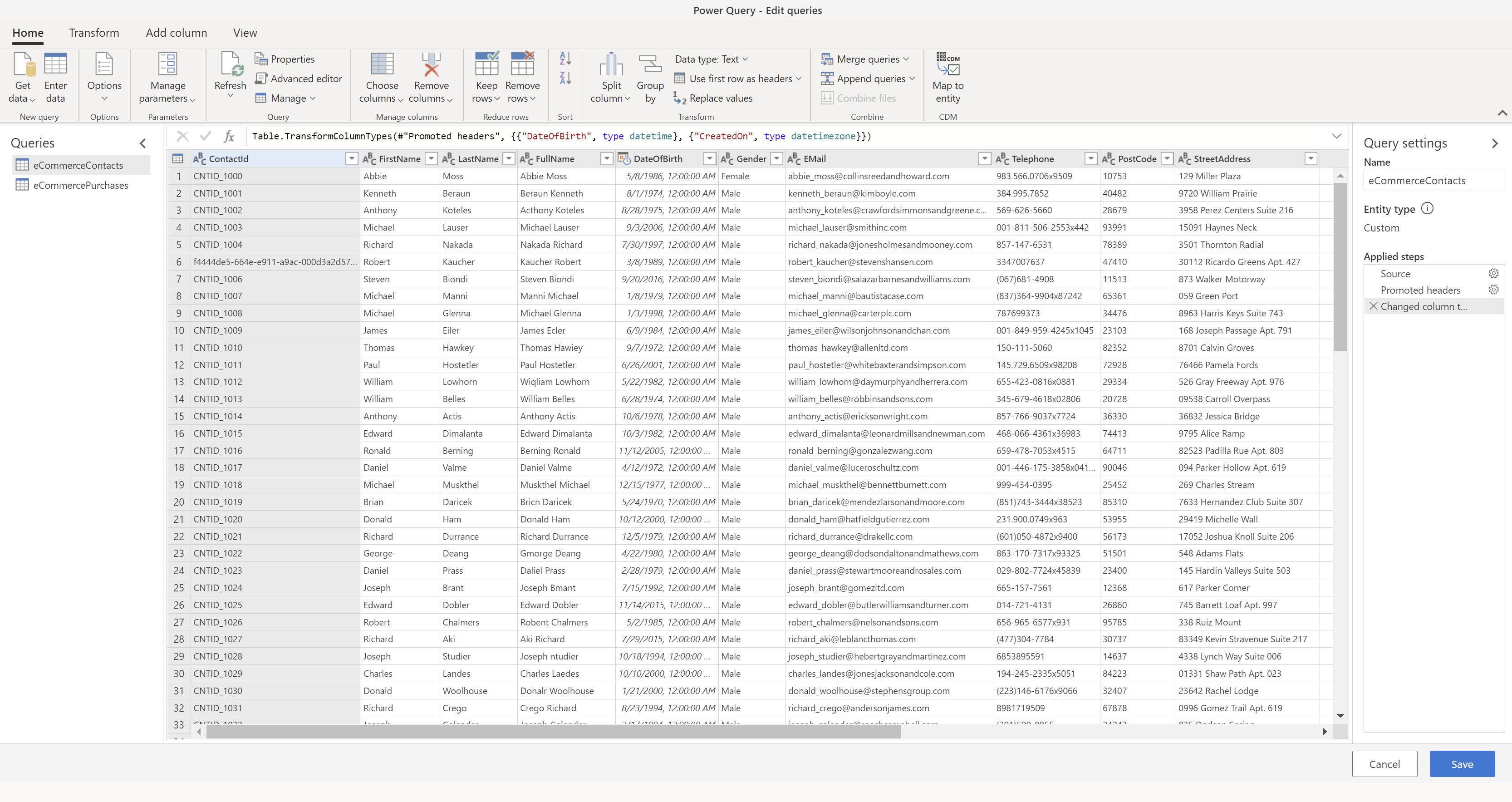
Transformuokite savo duomenis. Pasirinkite lentelę, kurią norite redaguoti arba transformuoti. Norėdami pritaikyti transformacijas, naudokite lange esančias Power Query parinktis. Kiekviena transformacija nurodyta dalyje Taikomi veiksmai. Power Query suteikia daugybę iš anksto sukurtų transformacijos variantų.
Svarbu
Rekomenduojame naudoti šiuos pakeitimus:
- Jei duomenis įtraukiate iš CSV failo, pirmojoje eilutėje dažnai pateikiamos antraštės. Eikite į Transformuoti ir pasirinkite Naudoti pirmąją eilutę kaip antraštes.
- Įsitikinkite, kad duomenų tipas nustatytas tinkamai ir atitinka duomenis. Pavyzdžiui, datos laukuose pasirinkite datos tipą.
Norėdami į duomenų šaltinis įtraukti papildomų lentelių, dialogo lange Redaguoti užklausas eikite į Pagrindinis ir pasirinkite Gauti duomenis. Kartokite 5–10 veiksmus, kol įtrauksite visas šio duomenų šaltinis lenteles. Jei turite duomenų bazę, kurioje yra keli duomenų rinkiniai, kiekvienas duomenų rinkinys yra atskira lentelė.
Pasirinkite, ar norite atnaujinti duomenų šaltinis rankiniu būdu, ar automatiškai. Norėdami atnaujinti automatiškai, nustatykite laiko tarpą.
Pasirinkite Įrašyti. Atidaromas puslapis Duomenų šaltiniai , kuriame naujas duomenų šaltinis rodomas būsenoje Atnaujinimas .
Arbatpinigiai
Yra užduočių ir procesų būsenos . Dauguma procesų priklauso nuo kitų pirminių procesų, pvz., duomenų šaltinių ir duomenų profiliavimo atnaujinimų.
Pasirinkite būseną, kad atidarytumėte sritį Eigos informacija ir peržiūrėtumėte užduočių eigą. Norėdami atšaukti užduotį, srities apačioje pasirinkite Atšaukti užduotį .
Po kiekviena užduotimi galite pasirinkti Peržiūrėti išsamią informaciją , kad gautumėte daugiau informacijos apie eigą, pvz., apdorojimo laiką, paskutinę apdorojimo datą ir visas taikomas klaidas bei įspėjimus, susijusius su užduotimi ar procesu. Pasirinkite Peržiūrėti sistemos būseną skydelio apačioje, kad pamatytumėte kitus sistemos procesus.
Duomenų įkėlimas gali užtrukti. Sėkmingai atnaujinus, suvartotus duomenis galima peržiūrėti puslapyje Duomenų>lentelės .
Perspėjimas
- Pagrįsta duomenų šaltinis Power Query sukuria duomenų srautą Dataverse. Nekeiskite duomenų srauto Power Platform pavadinimo administravimo centre, kuriame jis naudojamas Customer Insights - Data. Pervardijus duomenų srautą kyla problemų dėl nuorodų tarp duomenų šaltinis ir Dataverse duomenų srauto.
- Vienalaikiai duomenų šaltinių vertinimai Power Query turi tuos pačius Customer Insights - Data atnaujinimo apribojimus, pvz., duomenų srautus PowerBI.com . Jei nepavyksta atnaujinti duomenų, nes jie pasiekė vertinimo ribą, rekomenduojame koreguoti kiekvieno duomenų srauto atnaujinimo grafiką, kad duomenų šaltiniai nebūtų apdorojami tuo pačiu metu.
Duomenų įtraukimas iš vietinių duomenų šaltinių
Duomenų iš vietinis duomenų šaltinių įsisavinimas palaikomas Microsoft Power Platform pagal duomenų srautus (PPDF). Galite įgalinti duomenų srautus Customer Insights - Data nustatydami Microsoft Dataverse aplinką pateikdami aplinkos URL .
Duomenų šaltiniai, sukurti susiejus Dataverse aplinką su Customer Insights - Data duomenų srautų Power Platform naudojimu pagal numatytuosius nustatymus. Duomenų srautai palaiko vietinį ryšį, naudodami duomenų šliuzus. Galite pašalinti ir atkurti duomenų šaltinius, buvusius prieš susiejant Dataverse aplinką vietinis naudodami duomenų šliuzus.
Duomenų šliuzai iš esamos Power BI arba Power Apps aplinkos bus matomi ir galėsite juos pakartotinai naudoti programoje "Customer Insights", jei duomenų šliuzas ir "Customer Insights" aplinka yra tame pačiame "Azure" regione. Duomenų šaltinių puslapyje rodomi saitai, kuriuos naudojant galima peržiūrėti ir konfigūruoti duomenų „Microsoft Power Platform“ vietinis aplinką.
Svarbu
Atnaujinkite šliuzus į naujausią versiją. Galite įdiegti naujinimą ir iš naujo sukonfigūruoti šliuzą iš raginimo, rodomo šliuzo ekrane, tiesiogiai arba atsisiųsti naujausią versiją. Jei nenaudojate naujausios šliuzo versijos, duomenų srauto atnaujinti nepavyksta dėl klaidų pranešimų, pvz., Raktinis žodis nepalaikomas: konfigūracijos ypatybės. Parametro pavadinimas: raktinis žodis.
Įsitikinkite, kad šliuzo VM dydis yra tinkamas. Power BI rekomenduoja pradėti nuo įrenginio , kuriame yra bent 8 procesoriaus branduoliai, 8 GB RAM ir keli gigabitinio tinklo adapteriai. Tada galite išmatuoti įprastą šliuzo darbo krūvį registruodami procesoriaus ir atminties sistemos skaitiklius.
Vietinis duomenų šliuzų klaidas dažnai sukelia konfigūracijos problemos. Daugiau informacijos apie duomenų šliuzų trikčių diagnostiką rasite Duomenų šliuzo vietinis trikčių diagnostika.
Duomenų šaltinių redagavimas Power Query
Norėdami jį redaguoti, turite būti duomenų srauto savininkas.
Pastaba.
Gali būti neįmanoma keisti duomenų šaltinių, kurie šiuo metu naudojami viename iš programos procesų (pvz., segmentuojant arba sujungiant duomenis).
Nustatymų puslapyje galite stebėti kiekvieno aktyvaus proceso eigą. Kai procesas bus baigtas, galėsite grįžti į puslapį Duomenų šaltiniai ir atlikti pakeitimus.
Eikite į Duomenų>šaltiniai. Šalia duomenų šaltinis, kurią norite atnaujinti, pasirinkite Redaguoti.
Taikykite keitimus ir transformacijas Power Query dialogo lange - Redaguoti užklausas , kaip aprašyta sekcijoje Kurti naują duomenų šaltinis .
Pasirinkite Įrašyti , kad pritaikytumėte keitimus ir grįžtumėte į puslapį Duomenų šaltiniai .
Arbatpinigiai
Yra užduočių ir procesų būsenos . Dauguma procesų priklauso nuo kitų pirminių procesų, pvz., duomenų šaltinių ir duomenų profiliavimo atnaujinimų.
Pasirinkite būseną, kad atidarytumėte sritį Eigos informacija ir peržiūrėtumėte užduočių eigą. Norėdami atšaukti užduotį, srities apačioje pasirinkite Atšaukti užduotį .
Po kiekviena užduotimi galite pasirinkti Peržiūrėti išsamią informaciją , kad gautumėte daugiau informacijos apie eigą, pvz., apdorojimo laiką, paskutinę apdorojimo datą ir visas taikomas klaidas bei įspėjimus, susijusius su užduotimi ar procesu. Pasirinkite Peržiūrėti sistemos būseną skydelio apačioje, kad pamatytumėte kitus sistemos procesus.
Duomenų įkėlimas gali užtrukti. Po sėkmingo atnaujinimo peržiūrėkite suvartotus duomenis iš puslapio Duomenų>lentelės .
Perdavimas Power Query duomenų šaltinis nuosavybė
Galite perduoti duomenų šaltinis nuosavybės teisę kitiems žmonėms savo organizacijoje. Pavyzdžiui, jei savininkas išeina iš organizacijos arba jei pakeitimai reikalingi bendradarbiavimo tikslais.
Perduokite nuosavybės teisę
Šį veiksmą atliekantis vartotojas turi turėti Dataverse administratoriaus vaidmenį.
Eikite į Power Apps.
Pasirinkite aplinką, Dataverse kuri susiejama su jūsų Customer Insights - Data aplinka.
Eikite į Duomenų srautai ir pasirinkite Visi duomenų srautai.
Ieškokite duomenų srauto, kurio nuosavybę norite perimti, savininko.
Pasirinkite vertikalią elipsę (⋮) ir pasirinkite Keisti savininką.
Įveskite naujo savininko vardą ir pasirinkite Keisti savininką.
Atnaujinkite Power Query tvarkaraščius į sistemos atnaujinimo tvarkaraštį
Customer Insights - Data suderina Power Query atskirus atnaujinimo tvarkaraščius su sistemos atnaujinimo tvarkaraščiu. Norėdami užtikrinti, kad tai Customer Insights - Data atspindėtų dabartinius duomenis, pašalinkite Power Query atnaujinimo tvarkaraščius, kad šie duomenų šaltiniai būtų atnaujinami atnaujinant sistemą. Jei jūsų Power Query duomenų šaltinis puslapyje Duomenų šaltiniai rodomaBaigta su įspėjimais , jūsų duomenų šaltinis yra atskiras atnaujinimo tvarkaraštis. Sėkmingai pašalinus atskirą tvarkaraštį ir atnaujinus sistemą, būsena pasikeičia į Baigta.
Svarbu
Duomenų šaltinis atnaujinimo laikas pridedamas prie bendro sistemos atnaujinimo laiko. Rekomenduojame peržiūrėti vykdymo trukmę Power Query ir, jei reikia, pakeisti sistemos atnaujinimo tvarkaraštį . Pavyzdžiui, Power Query šaltinio atnaujinimas gali užtrukti vidutiniškai 30 minučių. Todėl rekomendavome atnaujinti sistemos atnaujinimo tvarkaraštį, kad jis prasidėtų 30 minučių anksčiau, kad gautumėte rezultatus panašiu laiku.
Tvarkaraščių šalinimas Power Query
Eikite į Duomenų>šaltiniai.
Pasirinkite norimą Power Query duomenų šaltinis.
Pasirinkite vertikalią daugtaškį (⋮) ir pasirinkite Redaguoti atnaujinimo parametrus.
Pasirinkite Atnaujinti rankiniu būdu.
Pasirinkite Įrašyti.
Vykdymo trukmės peržiūra Power Query
Eikite į Duomenų>šaltiniai.
Pasirinkite norimą Power Query duomenų šaltinis.
Pasirinkite Būsena.
Duomenų šaltinių atnaujinimas Power Query pagal poreikį
Tik duomenų šaltinis Power Query savininkas gali atnaujinti duomenų šaltinis pagal pareikalavimą. Jei nesate duomenų šaltinis savininkas, puslapio Duomenų šaltiniai dalyje Valdo kiti raskite duomenų šaltinis savininką .
Eikite į Duomenų>šaltiniai.
Pasirinkite norimą Power Query duomenų šaltinis, tada pasirinkite Atnaujinti.